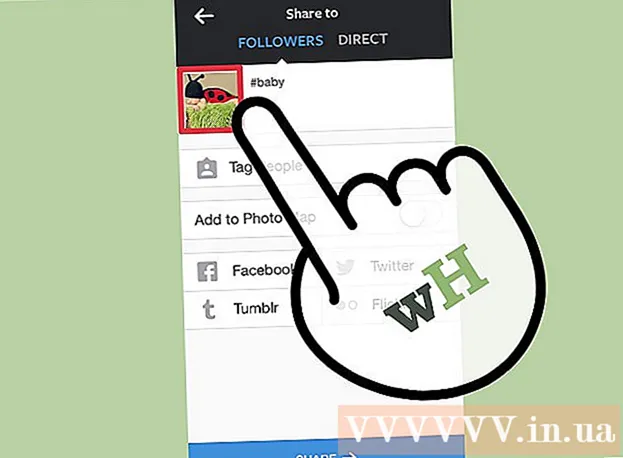Autors:
William Ramirez
Radīšanas Datums:
22 Septembris 2021
Atjaunināšanas Datums:
1 Jūlijs 2024

Saturs
- Soļi
- 1. metode no 4: ierīču sagatavošana
- 2. metode no 4: iPod Touch pievienošana
- 3. metode no 4: iPod Touch rūpnīcas atiestatīšana
- 4. metode no 4: datu atgūšana no dublējuma
- Padomi
Ja jūsu iPod touch neatskaņos dažas dziesmas, pastāvīgi sasalst un jūsu lietotnes visu laiku avarēs, mēģiniet to atiestatīt uz rūpnīcas noklusējuma iestatījumiem. Šajā gadījumā jūsu dati un iestatījumi tiks pilnībā izdzēsti, taču tas dos ierīcei iespēju atrast mazāk problemātisku dzīvi. Ja jums ir problēmas tikai ar dažiem iPod lietošanas aspektiem, piemēram, lietotņu palaišanu, šeit ir dažas iespējas, kas var palīdzēt novērst problēmas. Izpildiet tālāk sniegtos norādījumus, lai atjaunotu iPod rūpnīcas noklusējuma iestatījumus vai atjaunotu tajā datus pēc pārstartēšanas.
Soļi
1. metode no 4: ierīču sagatavošana
 1 Pārliecinieties, vai jūsu datoram ir USB 2.0 ports un ir instalēta jaunākā iTunes versija. Ja jums nav jaunākās versijas, lejupielādējiet to, vispirms datorā palaižot atjauninājumu pārbaudi un pēc tam izpildot instalēšanas norādījumus.
1 Pārliecinieties, vai jūsu datoram ir USB 2.0 ports un ir instalēta jaunākā iTunes versija. Ja jums nav jaunākās versijas, lejupielādējiet to, vispirms datorā palaižot atjauninājumu pārbaudi un pēc tam izpildot instalēšanas norādījumus. - Varat arī lejupielādēt iTunes, apmeklējot Apple vietni un iTunes sadaļā noklikšķinot uz pogas Lejupielādēt tūlīt.
 2 Pārliecinieties, vai jūsu Mac datorā darbojas Mac OS X versija 10.6 vai jaunāka. Ja jums ir dators, pārliecinieties, vai jums ir Windows 7, Windows Vista vai Windows XP Home vai Professional ar 3. servisa pakotni vai jaunāku.
2 Pārliecinieties, vai jūsu Mac datorā darbojas Mac OS X versija 10.6 vai jaunāka. Ja jums ir dators, pārliecinieties, vai jums ir Windows 7, Windows Vista vai Windows XP Home vai Professional ar 3. servisa pakotni vai jaunāku. - Ja jums ir instalētas iepriekšējās šo operētājsistēmu versijas, pirms iPod touch atjaunošanas tās ir jāatjaunina. Pirms turpināt, uzziniet, kā instalēt atjauninājumus Mac datorā un kā instalēt atjauninājumus sistēmā Windows.
2. metode no 4: iPod Touch pievienošana
 1 Datorā atveriet iTunes. Dariet to pirms iPod pievienošanas datoram, lai izvairītos no atpazīšanas problēmām.
1 Datorā atveriet iTunes. Dariet to pirms iPod pievienošanas datoram, lai izvairītos no atpazīšanas problēmām.  2 Pievienojiet USB kabeli datora iebūvētajam savienotājam. Pārliecinieties, vai neizmantojat USB portu, kas nav datora daļa, piemēram, USB tastatūras savienotāju vai iekšējo USB centrmezglu.
2 Pievienojiet USB kabeli datora iebūvētajam savienotājam. Pārliecinieties, vai neizmantojat USB portu, kas nav datora daļa, piemēram, USB tastatūras savienotāju vai iekšējo USB centrmezglu. - Pārliecinieties, vai citas USB ierīces neizmanto citus portus.
 3 Pievienojiet savu iPod touch USB kabeļa dokstacijas savienotājam. Izmantojiet to pašu Apple dokstacijas savienotāju, kas bija komplektā ar jūsu iPod touch.
3 Pievienojiet savu iPod touch USB kabeļa dokstacijas savienotājam. Izmantojiet to pašu Apple dokstacijas savienotāju, kas bija komplektā ar jūsu iPod touch. - Ja datora priekšpusē un aizmugurē ir USB savienotāji, izmantojiet aizmugurē esošo.
- Ja iTunes neatpazīst jūsu iPod, kad tas ir pievienots, mēģiniet aizvērt iTunes un atvērt to vēlreiz.
- Ja iPod joprojām netiek atpazīts, mēģiniet restartēt datoru.
 4 Dublējiet savu iPod touch. Sinhronizējiet to ar datoru, lai tajā būtu visi jūsu iPod dati un iestatījumi.
4 Dublējiet savu iPod touch. Sinhronizējiet to ar datoru, lai tajā būtu visi jūsu iPod dati un iestatījumi. - Ar peles labo pogu noklikšķiniet uz sava iPod nosaukuma, pēc tam atlasiet “Dublēt”. iTunes automātiski dublēs jūsu iPod.
3. metode no 4: iPod Touch rūpnīcas atiestatīšana
 1 ITunes vadības ekrānā iTunes noklikšķiniet uz pogas "Atjaunot". Tas atrodas ekrāna centrā esošajā sadaļā. Noklikšķinot uz "Atjaunot", iTunes automātiski atjaunos jūsu iPod rūpnīcas noklusējuma iestatījumus.
1 ITunes vadības ekrānā iTunes noklikšķiniet uz pogas "Atjaunot". Tas atrodas ekrāna centrā esošajā sadaļā. Noklikšķinot uz "Atjaunot", iTunes automātiski atjaunos jūsu iPod rūpnīcas noklusējuma iestatījumus.  2 Varat arī to izdarīt, izmantojot iPod touch iestatījumu izvēlni. Pieskarieties ekrānam un atrodiet izvēlni Vispārīgi.
2 Varat arī to izdarīt, izmantojot iPod touch iestatījumu izvēlni. Pieskarieties ekrānam un atrodiet izvēlni Vispārīgi.  3 Dodieties uz "Vispārīgi" un ritiniet uz leju.
3 Dodieties uz "Vispārīgi" un ritiniet uz leju. 4 Atveriet izvēlni "Atiestatīt". Tur jums tiks piedāvātas sešas dažādas iespējas:
4 Atveriet izvēlni "Atiestatīt". Tur jums tiks piedāvātas sešas dažādas iespējas: - Atiestatīt visus iestatījumus: tas ļaus jums atiestatīt visus sākotnējos iestatījumus un atjaunot rūpnīcas iestatījumus, nezaudējot datus vai lietojumprogrammas.
- Dzēst saturu un iestatījumus: atlasiet šo opciju, lai no iPod touch noņemtu visu, ieskaitot saturu un lietojumprogrammas. Pirms šīs opcijas izvēles neaizmirstiet dublēt savu iPod.
- Atiestatīt tīkla iestatījumus: Izmantojot šo opciju, varat atiestatīt interneta savienojuma iestatījumus uz noklusējuma iestatījumiem.
- Atjaunot tastatūras vārdnīcu: tas atjaunos tastatūras sākotnējos iestatījumus, kas nozīmē, ka visi jūsu pareizrakstības saglabātie dati tiks dzēsti.
- Atiestatīt sākuma iestatījumus: tas atjaunos sākuma ekrāna iestatījumus uz rūpnīcas noklusējuma iestatījumiem, dzēšot visus izveidotos režīmus, ieskaitot lietotnes atrašanās vietu un visas izveidotās mapes.
- Atiestatīt ģeogrāfiskās atrašanās vietas brīdinājumus: izmantojot šo opciju, varat atiestatīt savas vai citas lietojumprogrammas, kurām ir piekļuve jūsu ģeogrāfiskajai atrašanās vietai. Pēc šīs opcijas izmantošanas katra lietojumprogramma, kas izmanto ģeogrāfisko atrašanās vietu, lūgs atļauju izmantot ģeogrāfiskās atrašanās vietas datus, kad tā pirmo reizi tiek ieslēgta.
 5 Izvēlieties vajadzīgo opciju. Jūs redzēsiet uznirstošo ekrānu, kurā tiks lūgts apstiprināt vai atcelt savu izvēli.
5 Izvēlieties vajadzīgo opciju. Jūs redzēsiet uznirstošo ekrānu, kurā tiks lūgts apstiprināt vai atcelt savu izvēli.  6 Atlasiet "Dzēst iPod", lai atiestatītu iPod touch. Pēc tam ierīce tiks restartēta. Ieslēdzot, jūsu iPod tiks atjaunots jūsu izvēlētajos rūpnīcas iestatījumos.
6 Atlasiet "Dzēst iPod", lai atiestatītu iPod touch. Pēc tam ierīce tiks restartēta. Ieslēdzot, jūsu iPod tiks atjaunots jūsu izvēlētajos rūpnīcas iestatījumos.
4. metode no 4: datu atgūšana no dublējuma
 1 Datu lejupielāde atpakaļ uz jūsu iPod touch. Ja vēlaties lejupielādēt jaunus datus savā iPod touch, nevis dzēst visus datus, varat to izdarīt, sinhronizējot ierīci ar savu iTunes kontu.
1 Datu lejupielāde atpakaļ uz jūsu iPod touch. Ja vēlaties lejupielādēt jaunus datus savā iPod touch, nevis dzēst visus datus, varat to izdarīt, sinhronizējot ierīci ar savu iTunes kontu.  2 Palaidiet iTunes savā datorā. Vēlreiz pārliecinieties, ka to darāt pirms iPod touch pievienošanas.
2 Palaidiet iTunes savā datorā. Vēlreiz pārliecinieties, ka to darāt pirms iPod touch pievienošanas.  3 Pievienojiet datoram USB kabeli.
3 Pievienojiet datoram USB kabeli. 4 Pievienojiet savu iPod touch USB kabeļa dokstacijas savienotājam. Ekrānā parādās iTunes iPod vadības logs. Pēc tam jūs redzēsiet uznirstošo ekrānu, kas informē, ka iPod ir sinhronizēts ar datoru. Jums tiks jautāts, vai vēlaties iestatīt savu iPod kā jaunu ierīci vai atjaunot to no dublējuma.
4 Pievienojiet savu iPod touch USB kabeļa dokstacijas savienotājam. Ekrānā parādās iTunes iPod vadības logs. Pēc tam jūs redzēsiet uznirstošo ekrānu, kas informē, ka iPod ir sinhronizēts ar datoru. Jums tiks jautāts, vai vēlaties iestatīt savu iPod kā jaunu ierīci vai atjaunot to no dublējuma.  5 Atlasiet "Atjaunot no dublējuma" un nolaižamajā izvēlnē atlasiet savu iPod. Pēc tam iPod tiks automātiski atjaunots un restartēts. Šajā laikā iPod ir jāpievieno datoram.
5 Atlasiet "Atjaunot no dublējuma" un nolaižamajā izvēlnē atlasiet savu iPod. Pēc tam iPod tiks automātiski atjaunots un restartēts. Šajā laikā iPod ir jāpievieno datoram.  6 Pārbaudiet, vai nav zaudēti iPod iestatījumi. Ja konstatējat, ka trūkst lietojumprogrammu, iTunes izvēlnē iPod vadības ekrānā atlasiet izvēlni Programmas un pārbaudiet sinhronizācijas sarakstu augšējā labajā stūrī.
6 Pārbaudiet, vai nav zaudēti iPod iestatījumi. Ja konstatējat, ka trūkst lietojumprogrammu, iTunes izvēlnē iPod vadības ekrānā atlasiet izvēlni Programmas un pārbaudiet sinhronizācijas sarakstu augšējā labajā stūrī.
Padomi
- Ja rodas problēmas, pārbaudiet, vai pretvīrusu programmatūra un ugunsmūris ir atjaunināti.
- Konfigurējiet pretvīrusu programmatūru vai ugunsmūri, lai izveidotu savienojumu ar iTunes, ja tas nav izdarīts pirms atjaunošanas procesa sākšanas.
- Ja iespējams, atkopšanas laikā atspējojiet pretvīrusu, ugunsmūra vai starpniekservera iestatījumus.
- Pēc atiestatīšanas jums būs atkārtoti jāpievieno Wi-Fi savienojums, ja vēlaties izmantot tiešsaistes lietojumprogrammas.
- Ja nevarat atjaunot savu iPod touch, nogādājiet to Apple veikalā.